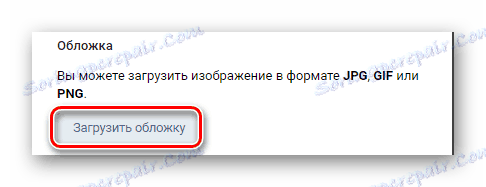Ako vytvoriť internetový obchod VKontakte
Vytvorenie internetového obchodu - je to ťažká práca pre každého používateľa sociálnej siete VKontakte, ktorý sa rozhodol presunúť sa týmto smerom. V dôsledku toho budeme ďalej zvažovať hlavné nuansy, ako môžete implementovať online obchod.
obsah
Vytvorenie online obchodu VC
Po prvé, je dôležité spomenúť, že sociálna sieť VKontakte poskytuje používateľom prakticky všetko potrebné na organizáciu obchodnej platformy. Okrem toho sme už považovali jeden z procesov priamo súvisiacich s internetovým obchodom v komunite VC.
Prečítajte si tiež: Ako pridať produkt do skupiny VC
Aby ste predišli zbytočným problémom, mali by ste vopred určiť, aký typ obchodu chcete implementovať. Z tohto dôvodu je mimoriadne dôležité vybrať si rôzne vytvorené komunity z dvoch typov, kde môže byť umiestnený online obchod:
- Verejná stránka;
- Group.
V oboch prípadoch budete môcť umiestňovať produkty a používať služby tretích strán, ale skupina navyše poskytuje ďalšie príležitosti týkajúce sa interakcie s používateľmi. Súčasne verejná stránka vyžaduje od vás minimálny počet akcií.
Prečítajte si tiež: Ako vytvoriť skupinu VC
Po definovaní typu stránky môžete pokračovať priamo k vyplneniu internetového obchodu pomocou existujúcich metód. Ale skôr ako začnete, odporúčame vám, aby ste si prečítali článok o dizajne skupiny.
Prečítajte si tiež: Ako zaregistrovať skupinu VC
Metóda 1: Funkčnosť "Produkty"
Táto metóda, ako sme už spomenuli, sme už čiastočne zvážili. Napriek tomu je ešte stále dôležité uviesť niekoľko výhrad k pravidlám na vytváranie a udržiavanie obchodu, teda produktov, v ktorých sa táto funkcia predáva.
Funkcie "Produkty" môžete pripojiť cez časť "Správa komunity" na karte "Sekcie" .
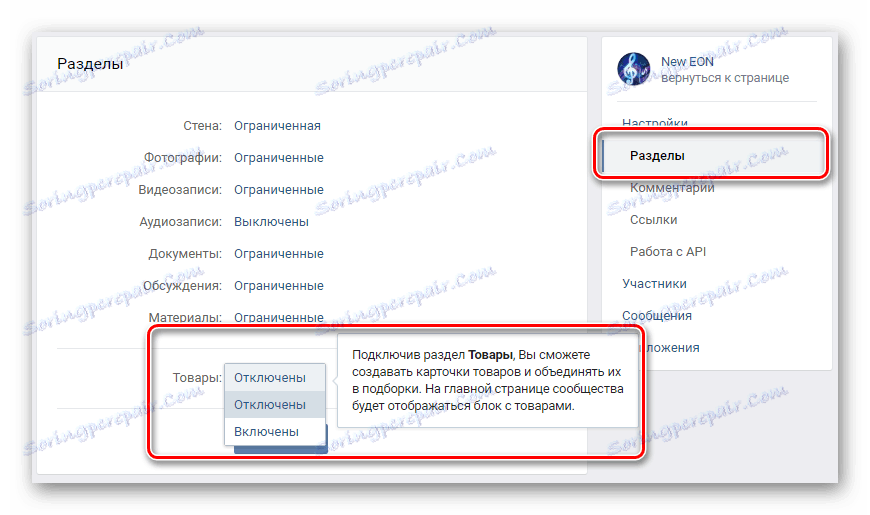
Predajom akýchkoľvek produktov budete musieť nezávisle monitorovať prácu vytvoreného online obchodu. Navyše s nedostatkom finančných prostriedkov na prijímanie moderátorov budete musieť komunikovať aj s používateľmi prostredníctvom systému správy komunít.
V diskusiách vytvorte samostatnú tému s pravidlami tovaru alebo špecifikujte samostatne v popise každého umiestneného materiálu.
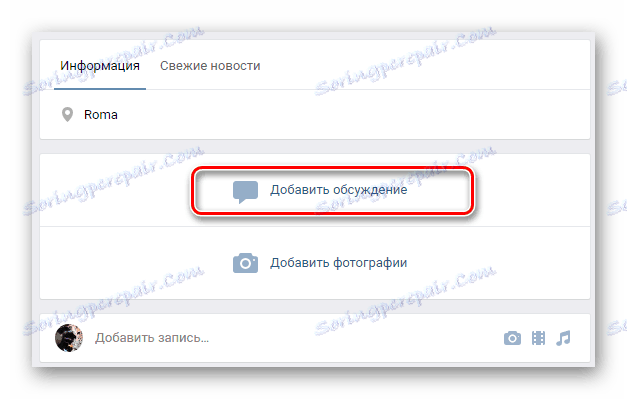
Prečítajte si tiež: Ako vytvoriť diskusiu v skupine VC
Ukladať je potrebné postupne rozvíjať a umiestňovať reklamy do iných komunít, ktoré aktívne navštevujú diváci vašich používateľov. Na tieto účely by ste si mali prečítať odporúčania pre reklamu.

Prečítajte si tiež: Ako inzerovať inzerciu VK
Nezabudnite vytvoriť pohodlné komunitné menu tak, aby sa užívatelia dostali čo najskôr k úplnému zoznamu všetkých dostupných produktov.
Prečítajte si tiež: Ako vytvoriť menu v skupine VC
Rovnako dôležité sú aj záznamy o stene komunity a o produkte, ktoré by mali zodpovedať všetkým funkciám základného návrhu skupiny. V opačnom prípade dôjde k strate integrity dizajnu a určite stratíte niektorých potenciálnych kupujúcich.
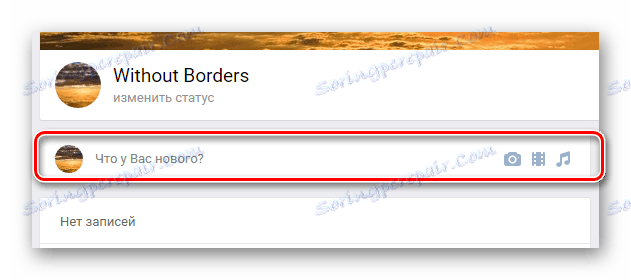
Prečítajte si tiež: Ako uverejniť na stenu VC
Na hlavnej stránke komunity alebo v popise produktu zadajte ďalšie informácie, aby mali zainteresovaní ľudia možnosť kontaktovať vás.
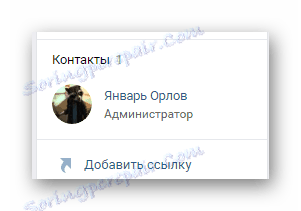
Prečítajte si tiež: Ako špecifikovať odkaz v skupine VC
Musíte poskytnúť používateľovi možnosť triediť všetky produkty podľa dátumu pridania a ceny. Toto je možné realizovať vytvorením ďalších skupín (zbierok).
- Pred aktiváciou funkcie "Produkty" otvorte stránku s rovnakým názvom.
- Na hornom paneli kliknite na tlačidlo "Vytvoriť výber" .
- Teraz vám bude poskytnuté okno na vytvorenie novej kolekcie, ktorá vám umožní kombinovať niektoré produkty.
- Do poľa Názov kolekcie zadajte názov kategórie, napríklad "Lacné zvieratá" alebo "Súpravy šperkov" .
- V časti "Obal" kliknite na tlačidlo "Načítať obal" a zadajte cestu k obrázku, ktorá by mohla najlepšie vyjadrovať podstatu obsahu z tejto kategórie.
![Proces sťahovania krytu pre novú kategóriu v sekcii Obchod komunity na stránke VK]()
Minimálna veľkosť krytu je obmedzená odporúčaniami VC - od 1280x720 pixelov.
- Začiarknite políčko "Toto je hlavný výber komunity" , ak tovar predávaný v tejto kategórii môže byť nazvaný ako najlepšie.
- Po dokončení procesu návrhu kliknite na tlačidlo "Vytvoriť" .
- Ak chcete vykonať zmeny vytvorenej kolekcie, použite odkaz "Upraviť zbierku" , ktorý sa nachádza na hlavnej stránke požadovanej kategórie.
- Teraz sa na hlavnej stránke v sekcii "Produkty" objaví nový výber.
- Ak chcete do kolekcie pridať produkt, pri vytváraní nového alebo úpravu starého materiálu pred uložením zadajte požadovanú časť v stĺpci "Vyberte kolekciu" .
- Po splnení požiadaviek sa produkt pridá do novovytvorenej kategórie.
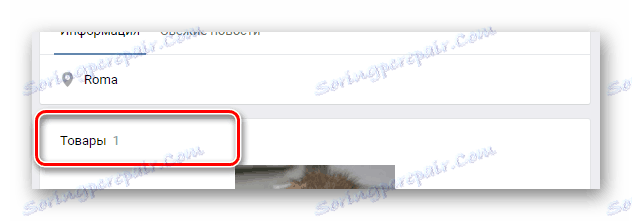
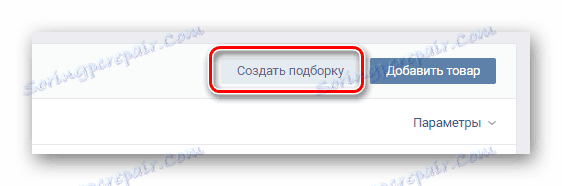
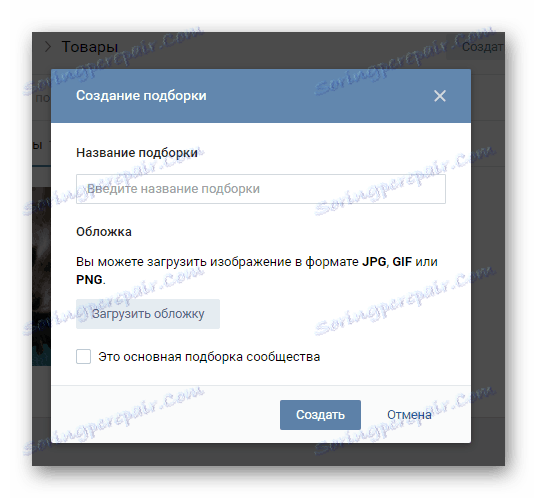
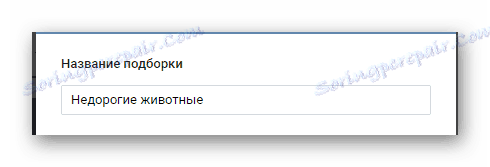
Názov by sa mal vyberať na základe počtu produktov v jednej alebo druhej kategórii, pretože mnohé z nich sú celkom možné umiestniť do niekoľkých menších kolekcií.

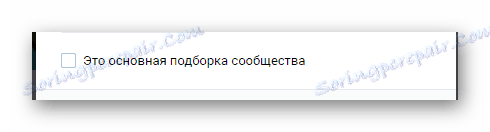

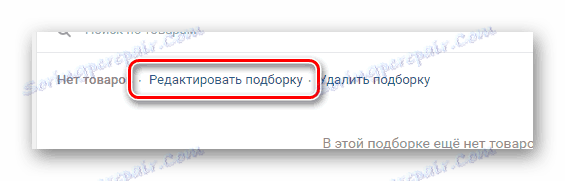
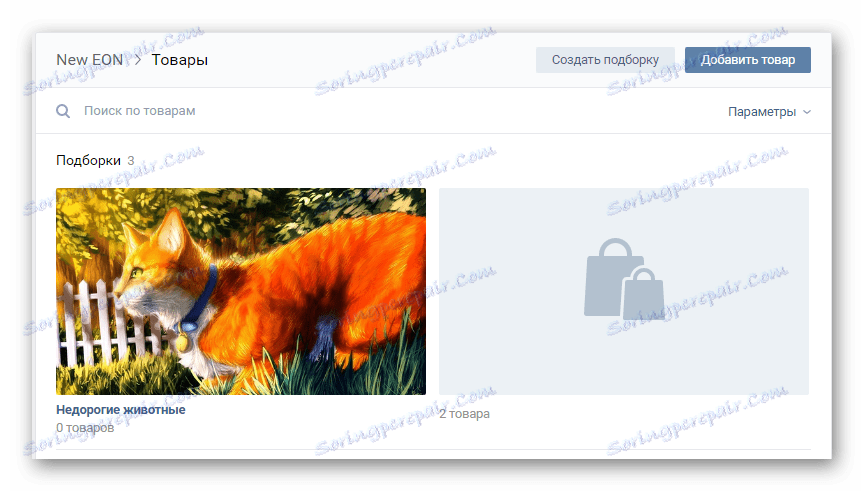
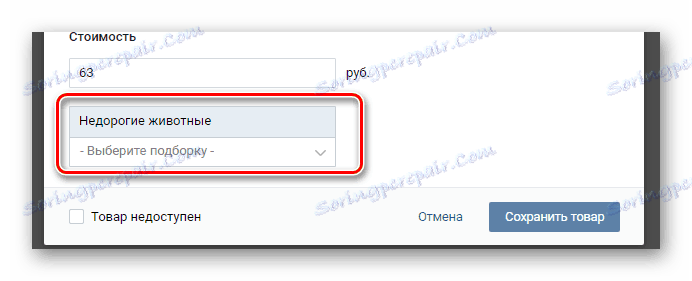
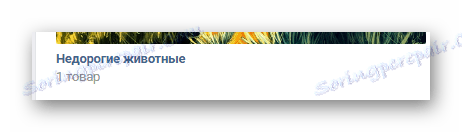
Odporúča sa predávať len tie produkty, ktoré môžu skutočne zaujímať používateľov.
Robiť všetko jasne na odporúčania, môžete určite uspieť v internetovom obchode VKontakte.
Metóda 2: služba Ecwid
Túto cestu praktizujú mnohí podnikatelia, ktorí sa zaoberajú obchodom na sociálnej sieti VKontakte. Je to spôsobené tým, že služba Ecwid umožňuje zjednodušiť proces umiestňovania a následného objednania tovaru.
Prejdite na webovú lokalitu Ecwid
- Najprv musíte zaregistrovať nový účet na oficiálnej webovej lokalite stránky Ecwid pomocou zadaného odkazu a kliknutím na tlačidlo "Registrovať" na hlavnej stránke.
- V osobitnej oblasti zadajte svoje údaje pre budúci účet a kliknite na tlačidlo Ďalej .
- Na ďalšej stránke zadajte požadované údaje z uvedených možností a kliknite na tlačidlo "Registrovať" .


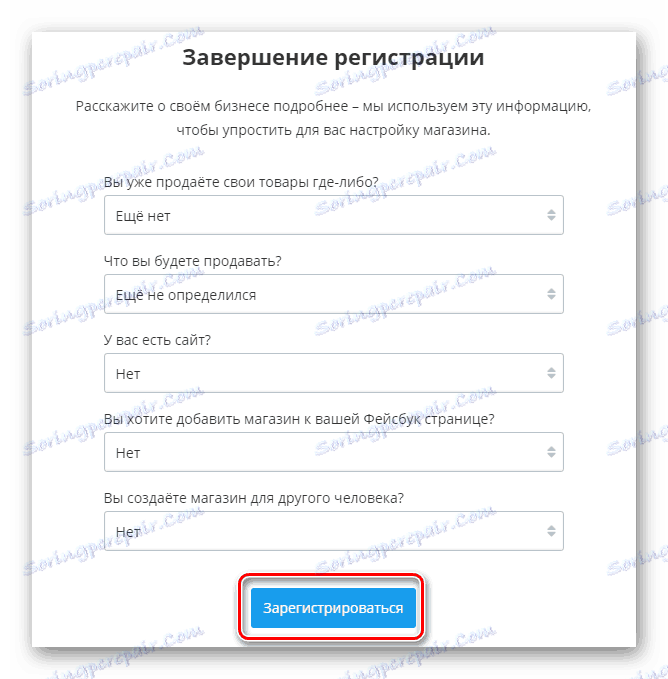
Vďaka registrácii nového online obchodu cez Ecwid môžete dokončiť.
- Na hlavnej stránke ovládacieho panela služby Ecwid kliknite na tlačidlo "Vytvoriť obchod" .
- Na ďalšej stránke zvoľte možnosť odpovede "Nie, nemám stránky" , pretože v tomto článku sa berie do úvahy vytvorenie nového obchodu pre VKontakte.
- Teraz musíte zadať ID vášho budúceho obchodu a uložiť nastavenia.
- Po návrate na hlavnú stránku ovládacieho panela vyberte blok "Pridaj tovar" .
- Tu môžete okamžite pridať nový produkt, chýbajúce detaily.
- Máte možnosť pridať niekoľko produktov naraz pomocou komprimovaného formulára.
- Odporúča sa použiť položku "Rozšírené nastavenia" na pridanie maximálneho počtu podrobností o objednávke.
- Na stránke nastavení produktu vyplňte všetky polia, ktoré vás zaujímajú.
- Upozorňujeme, že existuje aj triedenie produktov podľa kategórií.
- Po skončení procesu vytvárania kliknite na tlačidlo Uložiť .
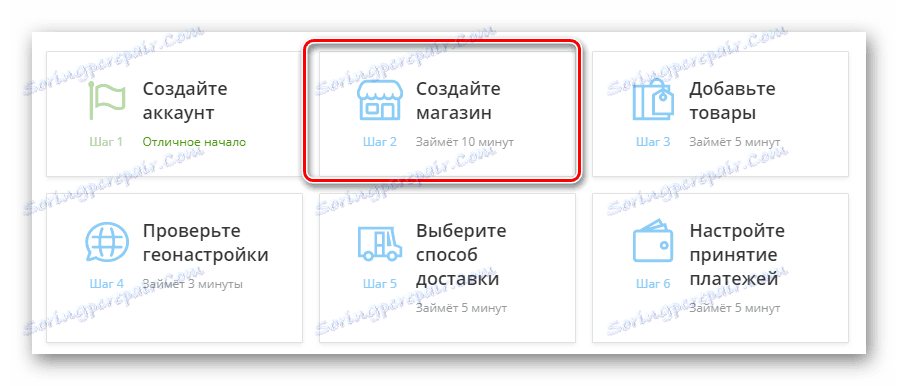
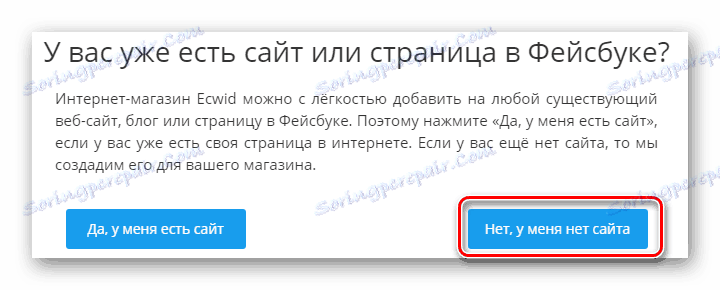
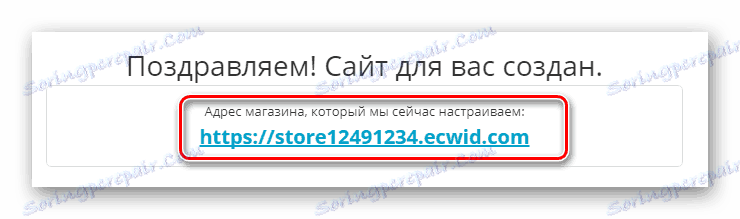
Čísla z ID po "Store" sú čísla, ktoré potrebujete na pripojenie obchodu k komunite VKontakte. To je dôležité!
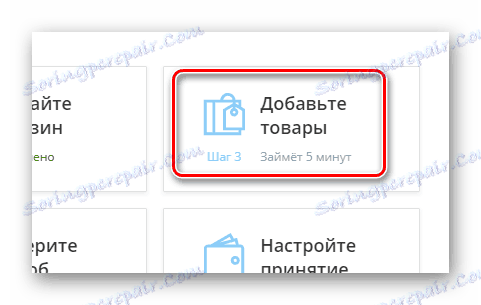
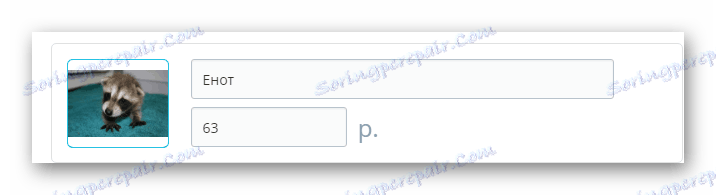


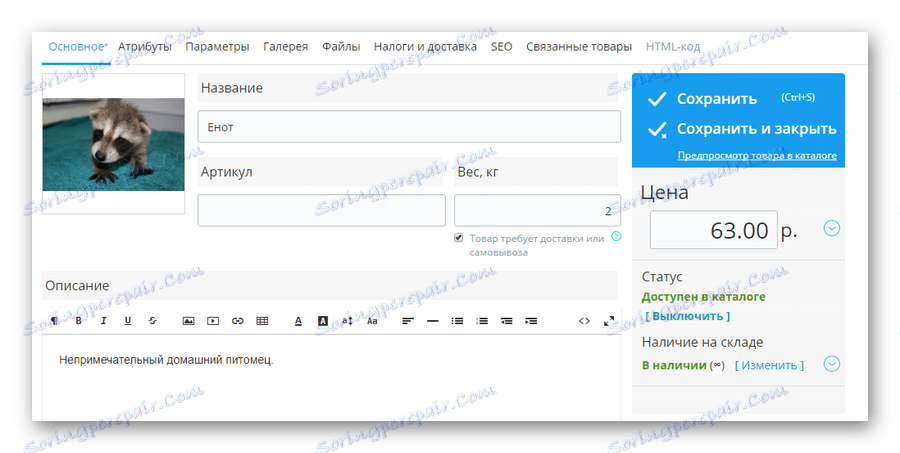
S rozhraním na pochopenie je jednoduché, hlavná vec - pamätajte, že každý produkt by mal spôsobiť dôveru v kupujúceho.
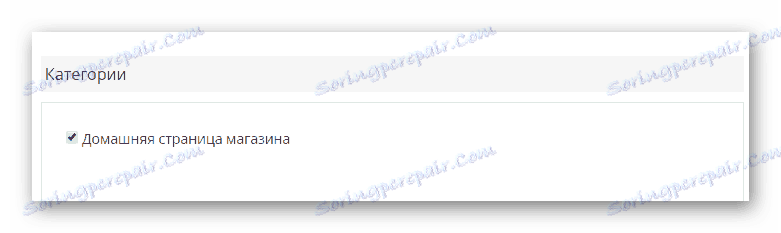
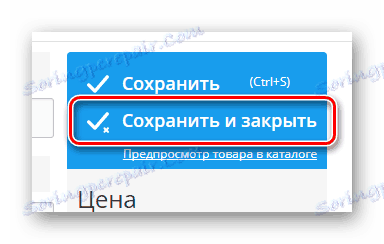
Je dôležité uviesť niekoľko výhrad, že odstránenie tovaru sa uskutočňuje v trochu inej časti.
- Na ľavom navigačnom paneli služby Ecwid umiestnite kurzor myši na položku "Adresáre" a v zozname vyberte položku "Produkty" .
- Ak chcete dočasne zakázať materiál v katalógu, použite príslušné prepínače umiestnené na pravej strane mena.
- Ak potrebujete natrvalo odstrániť produkt, vyberte ho označením a kliknite na tlačidlo "Vymazať" .
- Nezabudnite potvrdiť vymazanie prostredníctvom špeciálneho kontextového okna.
- Tu s najväčšou pravdepodobnosťou dostanete upozornenie, že vaša základná tarifa neumožňuje pridať do adresára viac ako 10 produktov.
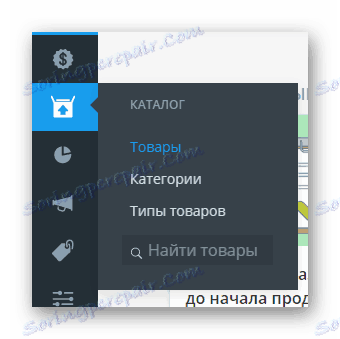

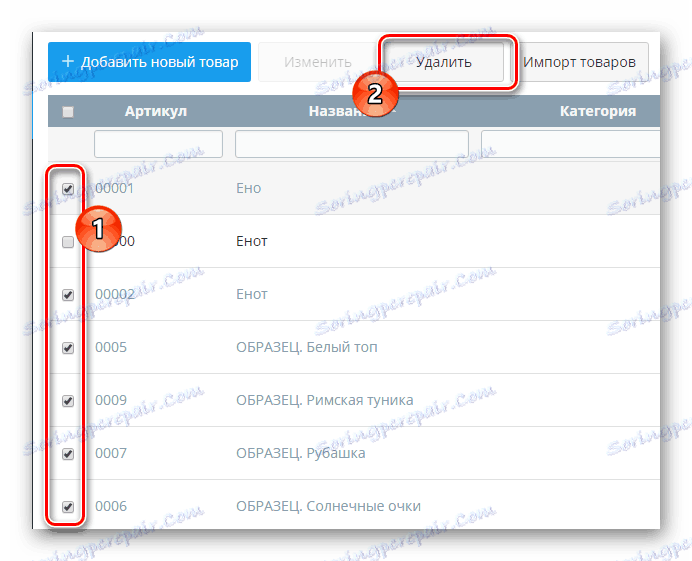
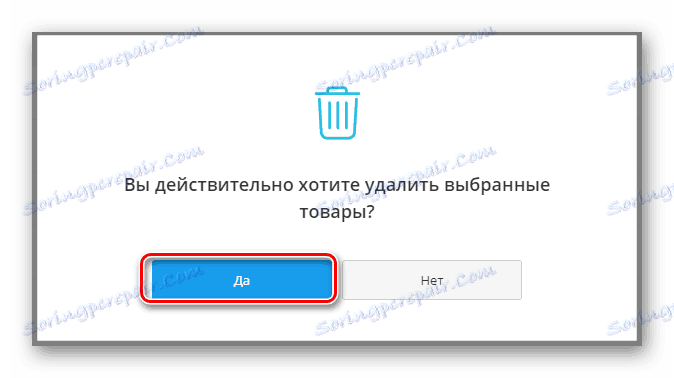
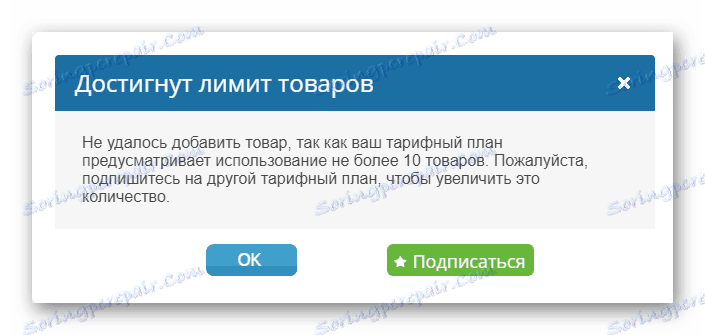
Ďalšie nastavenia internetového obchodu závisia výhradne od vašich znalostí o obchode, aspoň na základnej úrovni.
Po pridaní všetkých tovarov, ktoré chcete pôvodne predať, môžete pokračovať v pripojení tejto služby k komunite VKontakte.
Prejdite do aplikácie Ecwid VC
- Prejdite na zadaný odkaz a kliknite na tlačidlo "Inštalovať aplikáciu" .
- V ďalšej fáze musíte vybrať:
- Zaregistrovať nový účet;
- Použite ID obchodu.
- Vyberte komunitu, v ktorej potrebujete pripojiť obchod Ecwid.
- Skopírujte odkaz na aplikáciu z poskytnutého poľa.
- Prejdite do komunity VKontakte, ktorú ste zadali, a otvorte panel Správa komunity .
- V sekcii Odkazy pridajte novú adresu URL, ktorú ste skopírovali do aplikácie.
- Späť na stránku pripojenia k aplikácii kliknite na tlačidlo Pridané prepojenie .
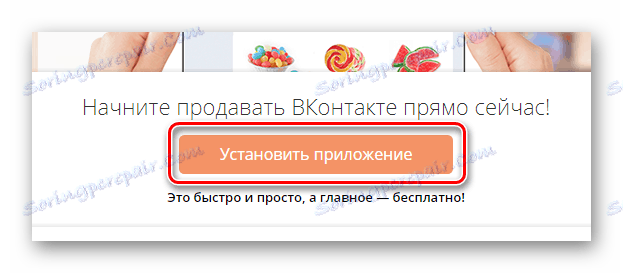
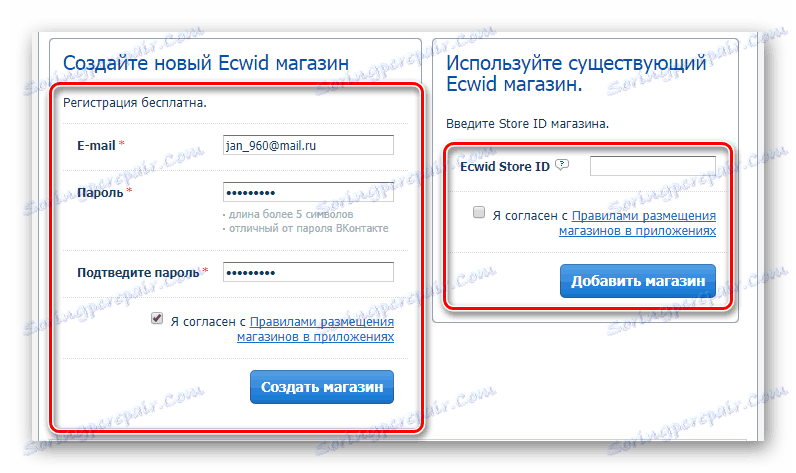
V našom prípade sa použije ID obchodu.


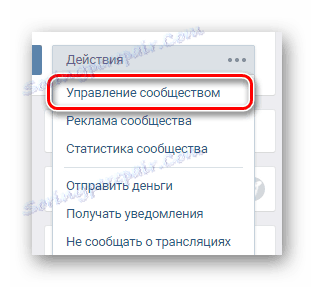
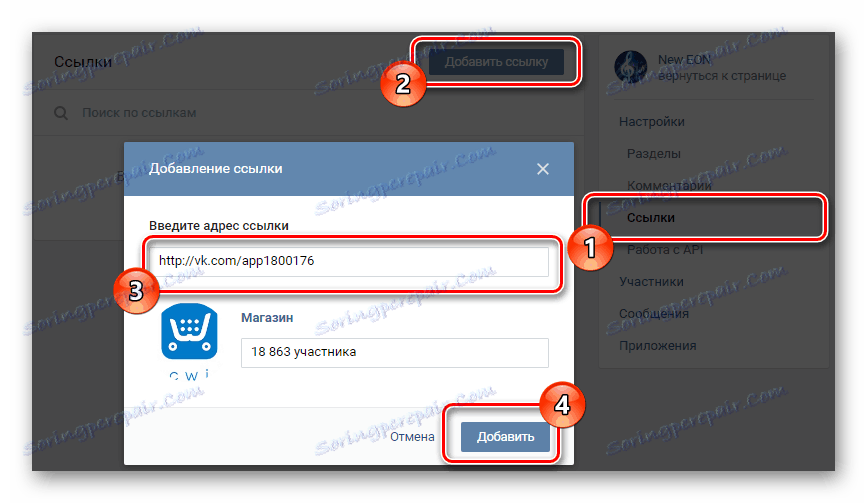
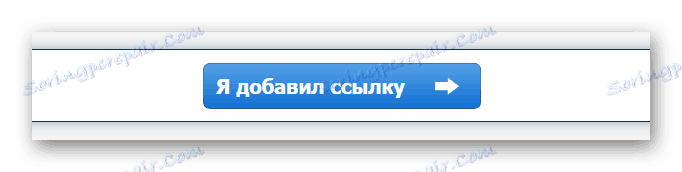
Ďalšie akcie sú výhradne osobnou záležitosťou každého používateľa, keďže sú potrebné osobné údaje.
- Prvé dve nastavenia závisia priamo od parametrov na webovej stránke Ecwid.
- V poli "Platobné pravidlá" zadajte údaje v súlade s požiadavkami služby.
- V bloku Predajca zadajte svoje hlavné údaje.
- V ďalšom bloku parametrov nastavte nastavenia podľa vašich želaní, pokiaľ ide o štýl zobrazovania položiek v obchode.
- Na prispôsobenie zobrazenia materiálov na stránke obchodu Ecwid je potrebný blok "Produkty Display" , ako aj predchádzajúca položka.
- Ak chcete použiť nové nastavenia, kliknite na tlačidlo Uložiť .
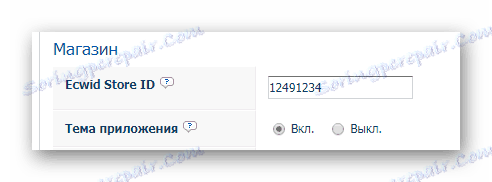
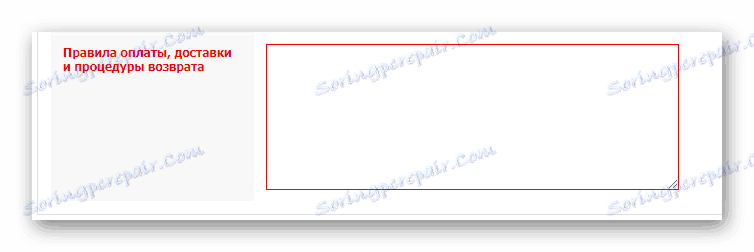
Využite čo najviac detailov, aby ste sa vyhli problémom v budúcnosti.
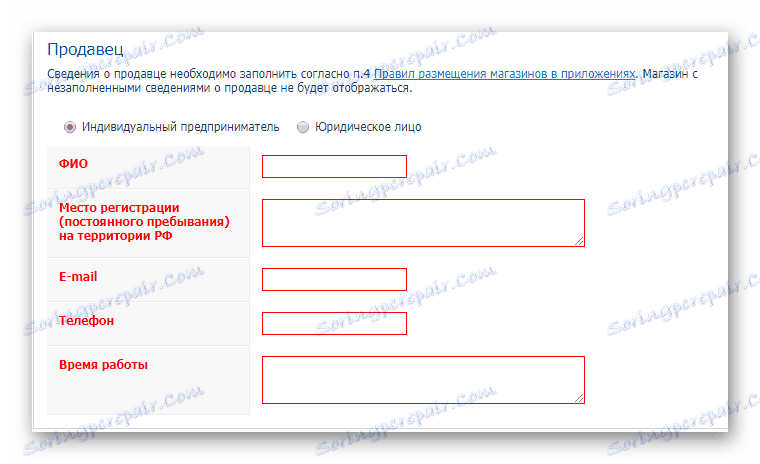
Na základe toho je potrebné prijať údaje o pasoch.

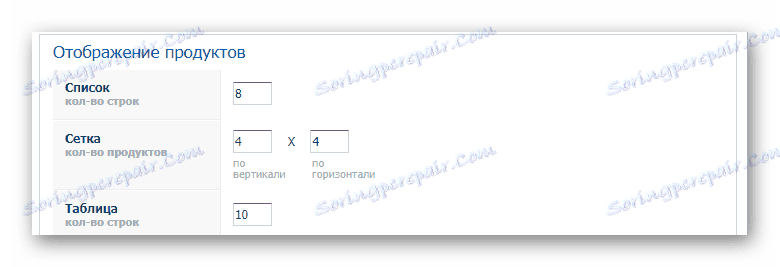
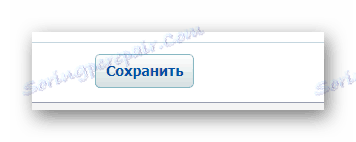
Toto je možné dokončiť procesom vytvárania obchodu.
- Ak potrebujete v budúcnosti prejsť do katalógu produktov, použite tlačidlo "Choď na obchod" .
- Ak chcete rýchlo prejsť na ovládací panel služby Ecwid, môžete tiež kliknúť na tlačidlo "Správa obchodov" .
- Po prechode na stránku katalógu s tovarom uvidíte všetky produkty, ktoré ste pridali skôr prostredníctvom panelu Ecwid.
- Keď prejdete na ukážku produktu, môžete vidieť ďalšie údaje a tiež tlačidlo, ktoré obsahuje produkt do nákupného košíka.
- Po otvorení koša so tovarom je možné bez problémov vydať nákup.
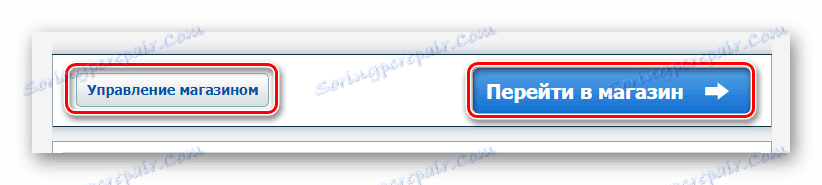

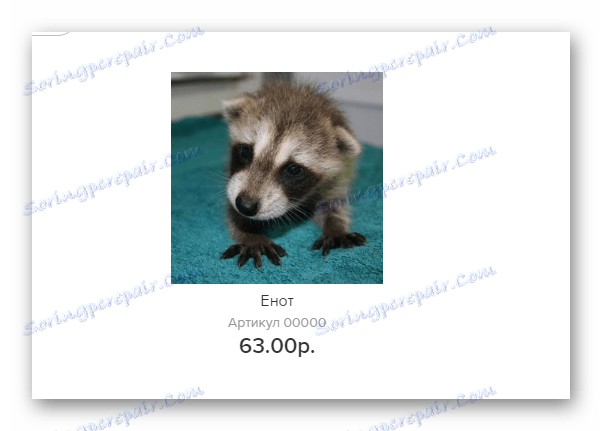
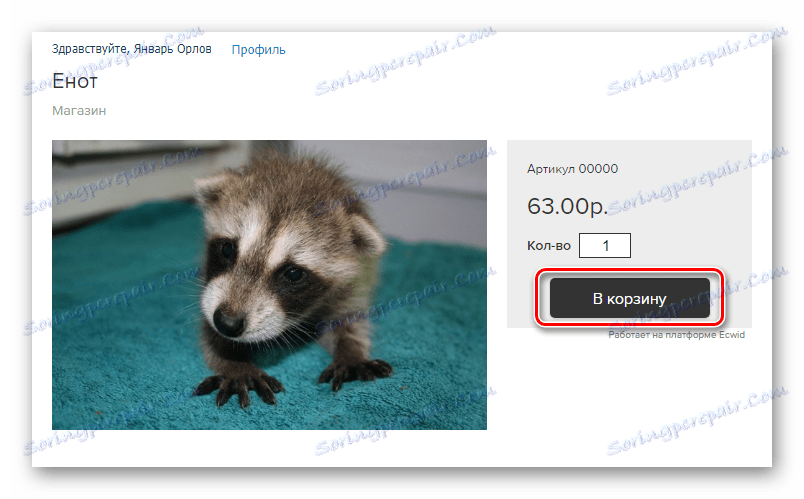
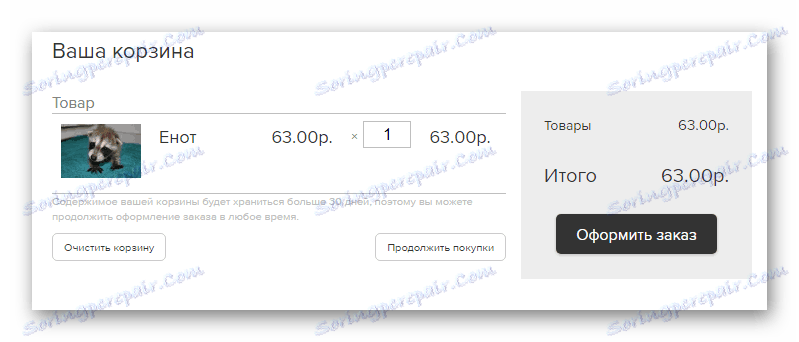
Okrem toho je potrebné poznamenať, že sa môžete vrátiť na ovládací panel úložiska pomocou odkazu "Uložiť nastavenia" v pravom hornom rohu katalógu.
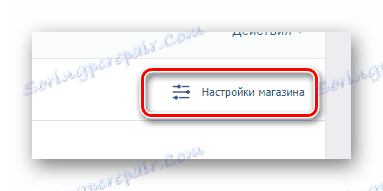
Samotný obchod bude dostupný v časti "Odkazy" na hlavnej stránke komunity.
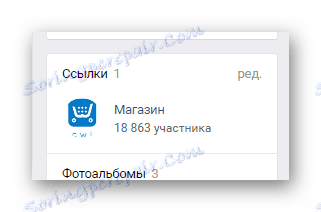
Môžete ho zahrnúť do ponuky komunity a prilákať používateľov.
Dúfame, že po prečítaní tohto článku by ste mohli ľahko dosiahnuť cieľ vytvorenia internetového obchodu VKontakte. Veľa šťastia!